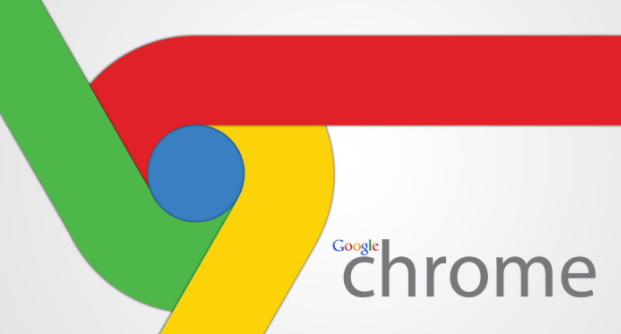内容介绍
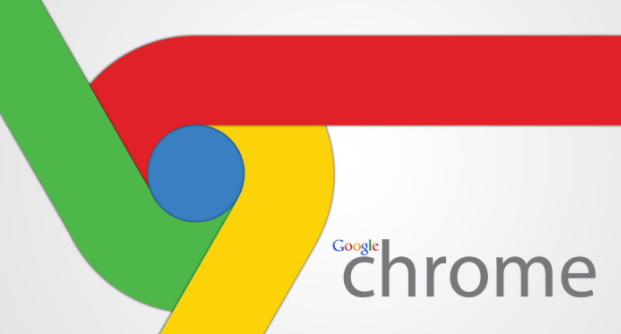
在当今数字化时代,Web应用的性能对于用户体验和业务成功至关重要。而缓存策略作为优化性能的关键手段之一,能显著减少页面加载时间,提升响应速度,进而增强用户满意度与留存率。Chrome浏览器作为全球广泛使用的浏览器,其缓存机制的优化对Web开发者而言意义重大。本文将深入探讨如何在Chrome浏览器中优化Web应用的缓存策略,助力开发者打造更高效、流畅的Web应用。
理解Chrome浏览器缓存机制
Chrome浏览器缓存主要涵盖HTML、CSS、JavaScript文件以及图片等静态资源。当用户首次访问Web应用时,这些资源会被下载并存储到本地缓存中。后续访问时,若资源未发生变更,浏览器可直接从缓存读取,大幅缩短加载时长。然而,缓存并非一成不变,过期或更新的资源需重新获取,这便涉及到缓存策略的合理规划与实施。
设置合适的缓存头信息
缓存头信息是控制缓存行为的关键指令,通过在服务器端配置HTTP响应头,可精准定义资源的缓存规则。常见的缓存控制字段包括`Cache-Control`、`Expires`和`ETag`。例如,使用`Cache-Control: max-age=3600`可将资源缓存1小时;`Expires`字段则指定绝对过期时间;`ETag`用于标识资源版本,仅当资源变化时才重新下载。开发者应根据资源特性灵活组合这些字段,如对于频繁更新的图片可设置较短缓存期,而长期不变的样式表可延长缓存时间。
利用浏览器缓存API
HTML5提供了强大的缓存API,使开发者能更精细地管理缓存。`Application Cache`是早期方案,虽已逐渐被`Service Worker`取代,但了解其原理仍具参考价值。`Service Worker`通过注册一个脚本文件,拦截网络请求并提供离线功能。借助`Cache`对象,开发者可在脚本中预缓存资源,如在安装阶段缓存常用图片与脚本:
javascript
self.addEventListener('install', event => {
event.waitUntil(
caches.open('my-cache').then(cache => {
return cache.addAll([
'/path/to/image.png',
'/path/to/script.js'
]);
})
);
});
这样,即使用户离线或网络不佳,也能快速加载应用核心资源,保障基本功能可用。
区分静态与动态内容缓存
Web应用中既有静态的页面布局、样式文件,也有动态生成的用户数据与实时内容。静态资源适合长期缓存,可按上述方法设置强缓存;动态内容则需根据实时性需求处理。对于部分动态元素,如用户头像、个性化推荐,可采用“协商缓存”。浏览器在请求时附带上次资源的时间戳(`If-Modified-Since`),服务器判断资源是否修改,若未改则返回`304 Not Modified`状态码,浏览器继续使用本地缓存,避免重复下载完整资源。
监控与调试缓存效果
优化过程离不开效果评估,Chrome开发者工具提供了丰富的缓存分析功能。在“Network”面板中,可查看每个资源的缓存状态、大小、加载时间等详细信息。通过对比不同缓存策略下的数据指标,如首次内容绘制(FCP)、首次有意义的绘制(FMP)时间,直观判断优化成效。若发现缓存命中率低或资源加载异常,及时调整缓存策略与服务器配置。
总之,在Chrome浏览器中优化Web应用的缓存策略需综合运用缓存头信息设置、浏览器缓存API、动静内容区分处理以及持续的效果监控。开发者不断探索适配自身应用的最佳实践,方能让Web应用在Chrome环境下以最快速度呈现给用户,于激烈的竞争中脱颖而出,实现性能与体验的完美平衡,为用户带来流畅、高效的浏览之旅,推动业务的稳健发展与持续增长。